ഉള്ളടക്ക പട്ടിക
1980-കളിൽ നിങ്ങൾ എപ്പോഴെങ്കിലും സംഗീതം സാമ്പിൾ ചെയ്യാൻ ശ്രമിച്ചിട്ടുണ്ടെങ്കിൽ, മാന്യമായ ഒരു സാംപ്ലർ (അതായത്, ഹാർഡ്വെയർ ഉപയോഗിച്ച്) ധാരാളം ഡെസ്ക് സ്പേസ് എടുക്കുകയും ഒരു ചെറിയ കാറിന് തുല്യമായ വില നൽകുകയും ചെയ്യാറുണ്ടെന്ന് നിങ്ങൾക്കറിയാം.
ഓ, കാര്യങ്ങൾ എങ്ങനെ മാറിയിരിക്കുന്നു!
ഇന്ന് സോഫ്റ്റ്വെയർ സാമ്പിളുകൾ ശക്തവും വിലകുറഞ്ഞതുമാണ്, കൂടാതെ ലോജിക് പ്രോ എക്സിൽ (ഇന്നത്തെ ലോജിക് പ്രോ എന്ന് വിളിക്കപ്പെടുന്നു) ലഭ്യമായ സാമ്പിളുകളും ഒരു അപവാദമല്ല.
0>ലോജിക് പ്രോ പതിപ്പ് 10.5 ഉപയോഗിച്ച്, പുതിയ സാമ്പിളുകൾ അവതരിപ്പിച്ചു. ഇവ ഉപയോഗിച്ച്, നിങ്ങളുടെ സംഗീതത്തിലോ ഓഡിയോ പ്രോജക്റ്റിലോ ചേർക്കുന്നതിന് മുമ്പ് വ്യത്യസ്ത സാമ്പിളുകൾ സൃഷ്ടിക്കാനും എഡിറ്റ് ചെയ്യാനും പ്ലേ ചെയ്യാനും നിങ്ങളെ അനുവദിക്കുന്ന ആകർഷകമായ ടൂളുകളിലേക്ക് നിങ്ങൾക്ക് ആക്സസ്സ് ഉണ്ട്.ഈ പോസ്റ്റിൽ, ഞങ്ങൾ അതിന്റെ ചില പൊതു സവിശേഷതകളിലേക്ക് കടക്കും. ലോജിക് പ്രോയുടെ സാമ്പിളുകളിൽ ഏറ്റവും ആക്സസ് ചെയ്യാവുന്നതും ഉപയോഗിക്കാൻ എളുപ്പമുള്ളതുമായ സാമ്പിളുകൾ— ക്വിക്ക് സാംപ്ലർ .
ക്വിക്ക് സാംപ്ലറിലേക്ക് ഒരു ഓഡിയോ ഫയൽ ലോഡുചെയ്യുന്നു
ഒരു ഓഡിയോ ഫയൽ ലോഡ് ചെയ്യാൻ നിരവധി മാർഗങ്ങളുണ്ട് ദ്രുത സാംപ്ലറിലേക്ക്. ഞങ്ങൾ സാധാരണയായി ഉപയോഗിക്കുന്ന മൂന്ന് സമീപനങ്ങൾ നോക്കാം: റെക്കോർഡർ പ്രീസെറ്റ് ചെയ്യുന്നു, അല്ലെങ്കിൽ ഒരു ഇൻസ്ട്രുമെന്റ് ട്രാക്ക്.
ആദ്യത്തെ രണ്ട് സമീപനങ്ങൾക്കായി, നിങ്ങൾ ആദ്യം ക്വിക്ക് സാംപ്ലർ തുറക്കേണ്ടതുണ്ട്:
- <7 ഘട്ടം 1 : നിങ്ങളുടെ പ്രോജക്റ്റിൽ, ട്രാക്ക് > പുതിയ സോഫ്റ്റ്വെയർ ഇൻസ്ട്രുമെന്റ് ട്രാക്ക്.
- ഘട്ടം 2 : ട്രാക്കിന്റെ ചാനൽ സ്ട്രിപ്പിലെ ഇൻസ്ട്രുമെന്റ് സ്ലോട്ടിൽ ക്ലിക്ക് ചെയ്ത് പോപ്പ്-അപ്പ് മെനുവിൽ നിന്ന് ക്വിക്ക് സാംപ്ലർ തിരഞ്ഞെടുക്കുക.
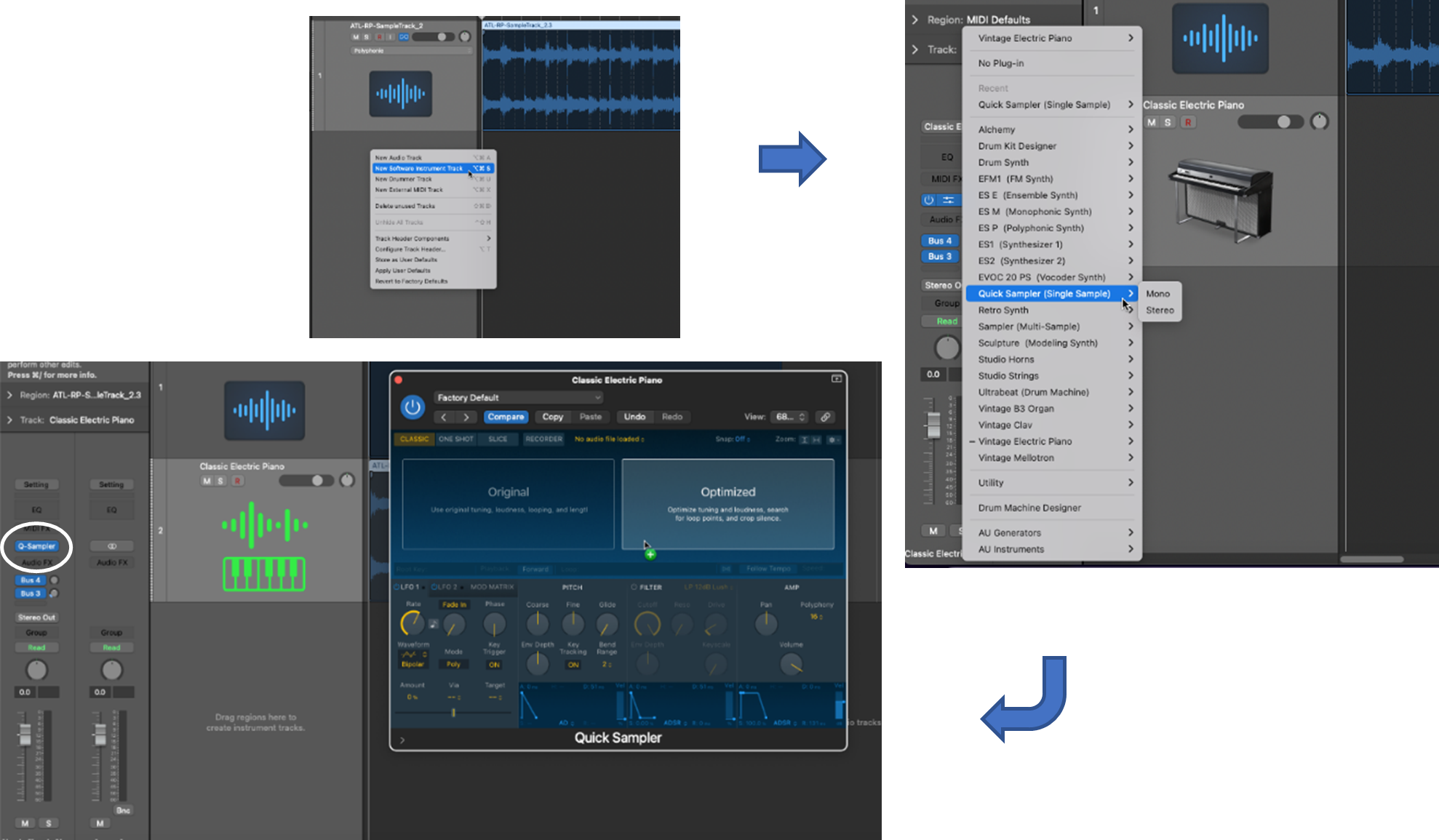
പ്രീസെറ്റ് ശബ്ദങ്ങൾ ഉപയോഗിക്കുന്നു
ക്വിക്ക് സാംപ്ലറിന് നിങ്ങളുടെ സാമ്പിളുകൾക്കായി ഉപയോഗിക്കാൻ കഴിയുന്ന പ്രീസെറ്റ് ശബ്ദങ്ങളുടെ ഒരു ശ്രേണിയുണ്ട്.
ഘട്ടം 1 : പോകുകഅതേപടി നിലനിൽക്കും.
നിങ്ങളുടെ സാംപ്ലർ ഉപകരണം ഉപയോഗിച്ച് ഒരു സാമ്പിൾ ട്രാക്ക് സൃഷ്ടിക്കുക
നിങ്ങൾക്ക് സന്തോഷമുള്ള ഒരു സാമ്പിൾ ലഭിച്ചുകഴിഞ്ഞാൽ, ഒരു പുതിയ ട്രാക്ക് സൃഷ്ടിക്കാൻ നിങ്ങൾക്കത് ഒരു സാമ്പിൾ ഉപകരണമായി ഉപയോഗിക്കാം നിങ്ങളുടെ പ്രോജക്റ്റിൽ, അതായത്, ഒരു പുതിയ സാമ്പിൾ ട്രാക്ക്.

ഉപസം
ഈ പോസ്റ്റിൽ, ലോജിക് പ്രോ എക്സ് ഉപയോഗിച്ച് എങ്ങനെ സാമ്പിൾ ചെയ്യാം എന്നതിലേക്ക് ഞങ്ങൾ ചുവടുവെച്ചിട്ടുണ്ട്. ദ്രുത സാംപ്ലർ. നിങ്ങളുടെ പാട്ടിനോ പ്രോജക്റ്റിനോ വ്യാപ്തിയും സർഗ്ഗാത്മകതയും ചേർത്ത് വിവിധ രീതികളിൽ സംഗീതം (അല്ലെങ്കിൽ ഏതെങ്കിലും ശബ്ദം) സാമ്പിൾ ചെയ്യാൻ നിങ്ങളെ അനുവദിക്കുന്ന ശക്തവും ബഹുമുഖവുമായ ഉപകരണമാണിത്.
ക്വിക്ക് സാംപ്ലർ വിൻഡോയുടെ മുകളിലുള്ള മെനുവിലേക്ക്.- മെനു ശീർഷകം ഫാക്ടറി ഡിഫോൾട്ട് -ഇതിൽ ക്ലിക്ക് ചെയ്യുക.
ഘട്ടം 2 : നിങ്ങൾക്ക് ആവശ്യമുള്ള പ്രീസെറ്റ് തരം തിരഞ്ഞെടുക്കുക.
- പോപ്പ്-അപ്പ് മെനുവിൽ നിന്ന്, നിലവിലുള്ള ഉപകരണങ്ങളുടെ ഒരു ശ്രേണിയിൽ നിന്ന് തിരഞ്ഞെടുക്കുക. (ഉദാ., Arpeggiator > Futuristic Bass)
തിരഞ്ഞെടുത്ത പ്രീസെറ്റ് ലോഡ് ചെയ്യുകയും എഡിറ്റ് ചെയ്യാൻ തയ്യാറാകുകയും ചെയ്യും.
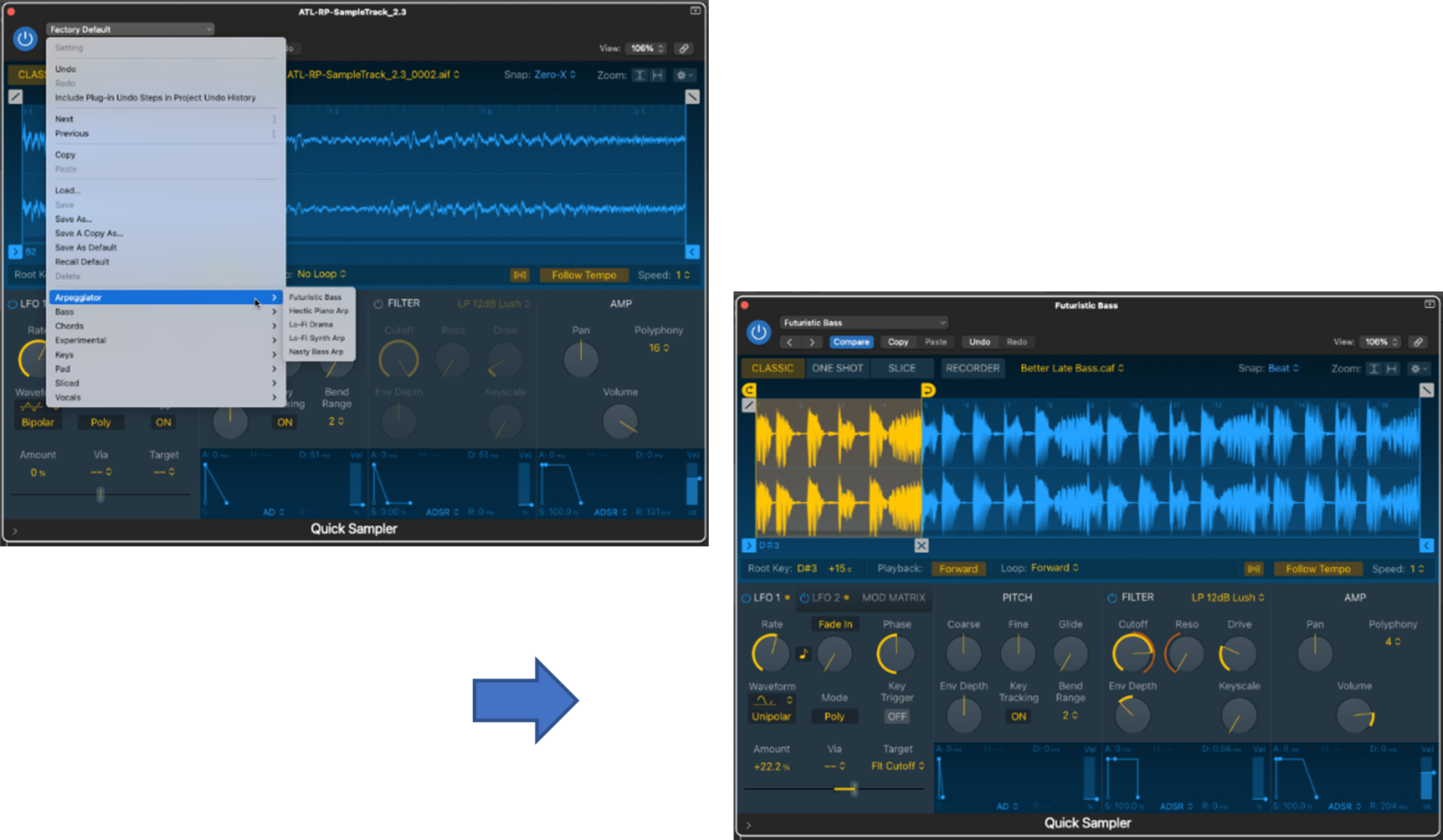
റെക്കോർഡർ ഉപയോഗിച്ച്
അതിന്റെ ബിൽറ്റ്-ഇൻ റെക്കോർഡിംഗ് ഫീച്ചർ ഉപയോഗിച്ച് നിങ്ങൾക്ക് ഓഡിയോ ക്വിക്ക് സാംപ്ലറിലേക്ക് നേരിട്ട് റെക്കോർഡ് ചെയ്യാം.
ഘട്ടം 1 : റെക്കോർഡർ മോഡ് തിരഞ്ഞെടുക്കുക.
- ഇതിലേക്ക് പോകുക മോഡ് മെനു തിരഞ്ഞെടുത്ത് റെക്കോർഡർ തിരഞ്ഞെടുക്കുക.
ഘട്ടം 2 : ഇൻപുട്ട് സജ്ജമാക്കുക.
- ഓഡിയോയിൽ നിന്നുള്ള ഇൻപുട്ട് നൽകുക. ക്വിക്ക് സാംപ്ലറിലേക്ക് വരും, ഉദാ., മൈക്രോഫോൺ ഘടിപ്പിച്ചിട്ടുള്ള ഇൻപുട്ട്.
ഘട്ടം 3 : റെക്കോർഡിംഗ് ത്രെഷോൾഡ് ക്രമീകരിക്കുക.
- സജ്ജീകരിക്കുക. റെക്കോർഡർ പ്രവർത്തനക്ഷമമാക്കാൻ നിങ്ങൾ ആഗ്രഹിക്കുന്ന സെൻസിറ്റിവിറ്റി ലെവലിലേക്കുള്ള പരിധി.
ഘട്ടം 4 : നിങ്ങളുടെ ഓഡിയോ ഫയൽ റെക്കോർഡ് ചെയ്യുക.
- അമർത്തുക റെക്കോർഡ് ബട്ടൺ, ഓഡിയോ ആരംഭിക്കുക (ഉദാ. ഇൻപുട്ട് 1-ൽ ഘടിപ്പിച്ചിട്ടുള്ള മൈക്രോഫോണിൽ പാടാൻ തുടങ്ങുക), പരിധി കവിഞ്ഞാൽ മാത്രമേ റെക്കോർഡർ പ്രവർത്തനക്ഷമമാകൂ (അതായത്, നിങ്ങൾ സജ്ജമാക്കിയ സംവേദനക്ഷമത.)
റെക്കോർഡ് ചെയ്ത ഓഡിയോ ലോഡുചെയ്ത് എഡിറ്റിംഗിന് തയ്യാറാകും.

ഒരു ഇൻസ്ട്രുമെന്റ് ട്രാക്ക് ലോഡുചെയ്യുന്നു
മുമ്പത്തെ രണ്ട് ഓഡിയോ ലോഡിംഗ് രീതികൾ ക്വിക്കിനുള്ളിൽ നിന്നാണ് ചെയ്യുന്നത് സാംപ്ലർ,നിങ്ങൾക്ക് ലോജിക്കിന്റെ ട്രാക്ക് ഏരിയയിൽ നിന്ന് നേരിട്ട് ഒരു ഓഡിയോ ഫയൽ ലോഡുചെയ്യാനും കഴിയും.
നിങ്ങൾ സാമ്പിൾ ചെയ്യാൻ ആഗ്രഹിക്കുന്ന ഓഡിയോ ട്രാക്ക് ഇതിനകം തന്നെ ഒരു ലൂപ്പ് രൂപത്തിലാണെങ്കിൽ, അത് അതിന് തയ്യാറാണ് ക്വിക്ക് സാംപ്ലറിലേക്ക് ലോഡ് ചെയ്തു (താഴെയുള്ള ഘട്ടം 4-ലേക്ക് നേരെ പോകുക). ഇല്ലെങ്കിൽ, ഒരു ലൂപ്പ് സൃഷ്ടിക്കാൻ നിങ്ങളുടെ ഓഡിയോ ട്രാക്ക് എഡിറ്റ് ചെയ്യേണ്ടതുണ്ട് (അതായത്, ട്രിം ചെയ്യുക).
ഘട്ടം 1 : ഒരു ഓഡിയോ ഫയൽ അതിന്റെ ഉറവിട സ്ഥാനത്ത് നിന്ന് അപ്ലോഡ് ചെയ്യുക (ഉദാ. നിങ്ങളുടെ കമ്പ്യൂട്ടർ ഡ്രൈവ്) ലോജിക്കിന്റെ ട്രാക്ക് ഏരിയയിലേക്ക്
- ഒരു പുതിയ ഇൻസ്ട്രുമെന്റ് ട്രാക്ക് സൃഷ്ടിക്കാൻ നിങ്ങളുടെ ഫയൽ ഫൈൻഡർ വിൻഡോയിൽ നിന്ന് ട്രാക്ക് ഏരിയയിലേക്ക് വലിച്ചിടുക
ഘട്ടം 2 (ഓപ്ഷണൽ) : അപ്ലോഡ് ചെയ്ത ഓഡിയോ ട്രാക്കിലെ ക്ഷണികതകൾ തിരിച്ചറിയാൻ ലോജിക്കിന്റെ ഫ്ലെക്സ് സമയം ഉപയോഗിക്കുക
- ട്രാക്ക് ഏരിയയ്ക്ക് മുകളിലുള്ള മെനുവിൽ ഫ്ലെക്സ് സമയം തിരഞ്ഞെടുക്കുക
- ഇതിൽ ഫ്ലെക്സ് മോഡ് പ്രവർത്തനക്ഷമമാക്കുക ഓഡിയോ ട്രാക്കിന്റെ തലക്കെട്ട്
- ഫ്ലെക്സ് പോപ്പ്-അപ്പ് മെനുവിൽ നിന്ന് പോളിഫോണിക് മോഡ് തിരഞ്ഞെടുക്കുക
ഓപ്ഷണൽ ആണെങ്കിലും, ട്രാൻസിയന്റുകൾ തിരിച്ചറിയുന്നത്, നിങ്ങളുടെ ഓഡിയോ ട്രാക്ക് എവിടെ ട്രിം ചെയ്യണമെന്ന് അറിയാൻ ഈ ഘട്ടം നിങ്ങളെ സഹായിക്കും സാംപ്ലിംഗിനായി ഒരു ലൂപ്പ് സൃഷ്ടിക്കുക.
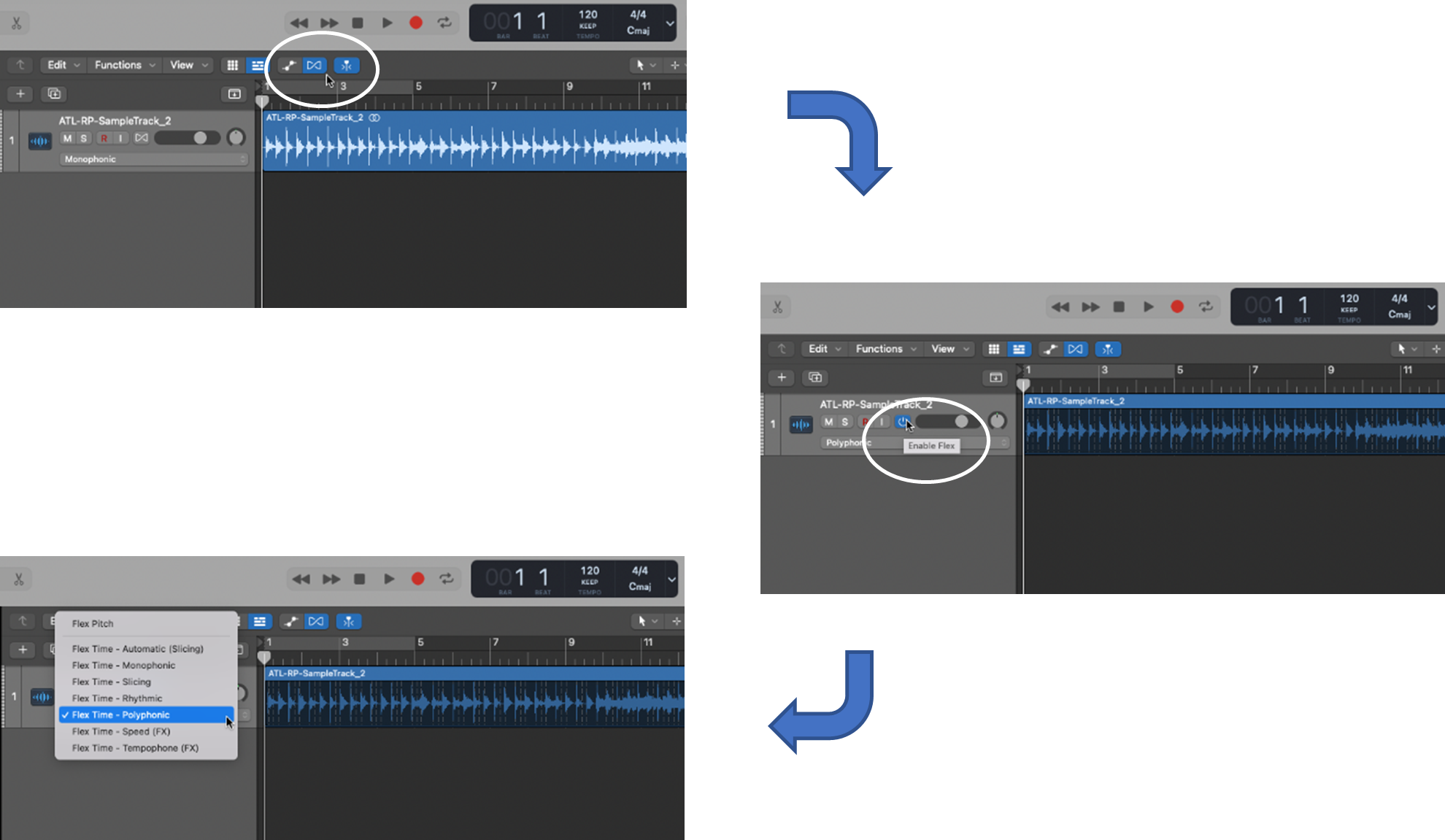
ഘട്ടം 3 : ഒരു ലൂപ്പ് സൃഷ്ടിക്കാൻ ഒരു ഓഡിയോ മേഖല തിരഞ്ഞെടുത്ത് ട്രിം ചെയ്യുക
- ഹോവർ ചെയ്യുക നിങ്ങൾ ട്രിം ചെയ്യാൻ ആഗ്രഹിക്കുന്ന മേഖലയുടെ ആരംഭ പോയിന്റിന് മുകളിൽ നിങ്ങളുടെ കഴ്സർ ക്ലിക്ക് ചെയ്യുക (ട്രാൻസിയന്റുകളെ ഒരു ഗൈഡായി ഉപയോഗിക്കുക, നിങ്ങൾ അവയെ തിരിച്ചറിഞ്ഞിട്ടുണ്ടെങ്കിൽ)
- ലൂപ്പ് റീജിയന്റെ അവസാന പോയിന്റിനായി ആവർത്തിക്കുക
- ലൂപ്പ് മേഖലയ്ക്കുള്ളിൽ നിങ്ങളുടെ കഴ്സർ നീക്കുക (അതായത്, ആരംഭിക്കുന്നതിനും അവസാനിക്കുന്ന ലൂപ്പ് പോയിന്റുകൾക്കുമിടയിൽ) പോപ്പ്-അപ്പിൽ നിന്ന് വലത്-ക്ലിക്കുചെയ്യുക
- മെനു, സ്ലൈസ് അറ്റ് ഫ്ലെക്സ് മാർക്കറുകൾ തിരഞ്ഞെടുക്കുക
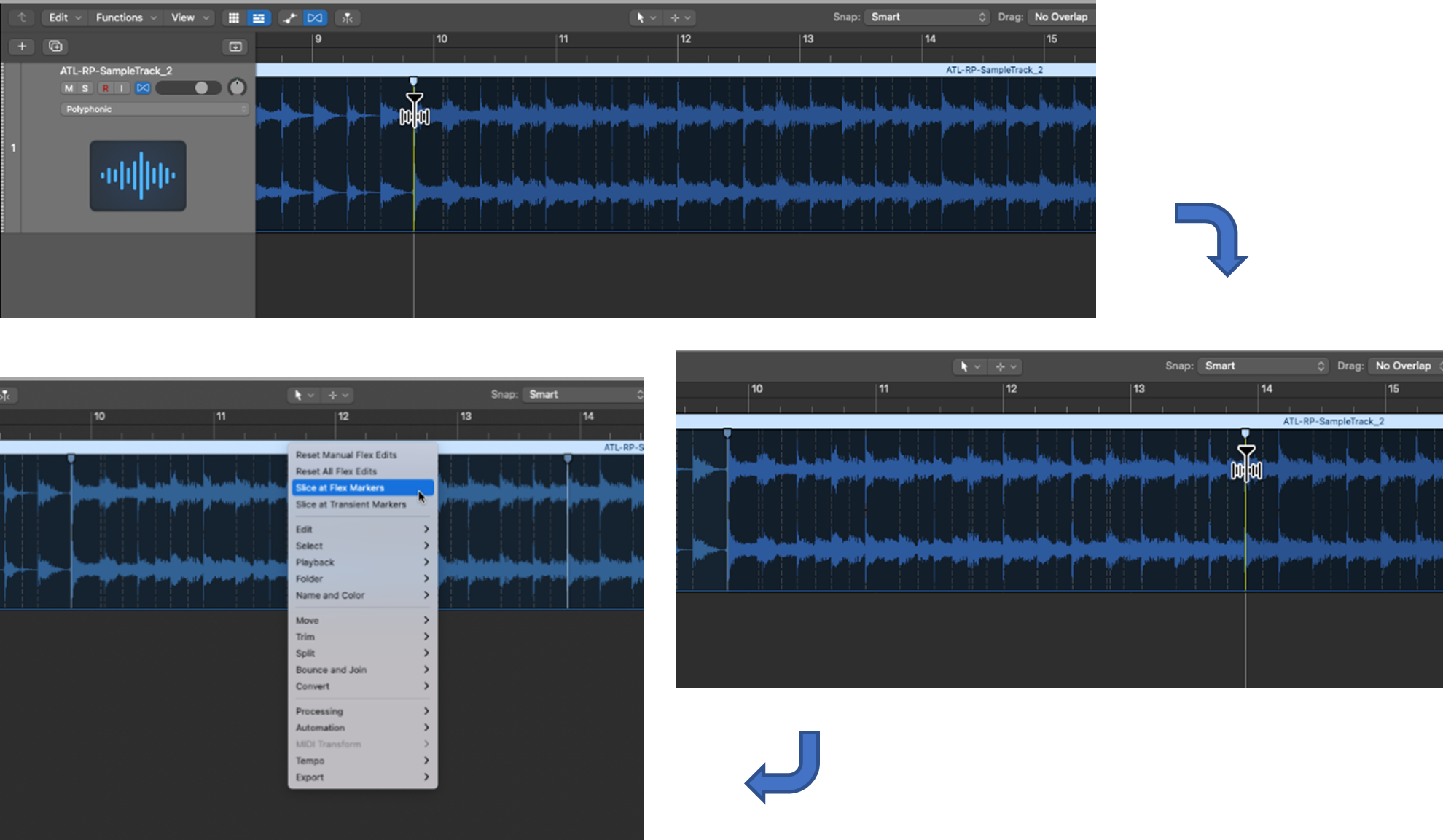
നിങ്ങൾ നിങ്ങളുടെ ലൂപ്പ് സൃഷ്ടിച്ചതിന് ശേഷം (അല്ലെങ്കിൽ ആരംഭിക്കാൻ നിങ്ങൾക്ക് ഇതിനകം ഒരു ലൂപ്പ് ഉണ്ടെങ്കിൽ) , നിങ്ങൾ ക്വിക്ക് സാംപ്ലർ സജീവമാക്കാൻ തയ്യാറാണ്.
ഘട്ടം 4 : നിങ്ങളുടെ ലൂപ്പ് ക്വിക്ക് സാംപ്ലറിലേക്ക് അപ്ലോഡ് ചെയ്യുക
- നിങ്ങളുടെ ലൂപ്പ് നിലവിലുണ്ടെങ്കിൽ കൂടാതെ ലോജിക്കിന് പുറത്ത് സ്ഥിതിചെയ്യുന്നു (ഉദാ. നിങ്ങളുടെ കമ്പ്യൂട്ടർ ഡ്രൈവിൽ), ഫൈൻഡർ ഉപയോഗിച്ച്, ട്രാക്ക് ഏരിയയിലെ ഒരു പുതിയ ട്രാക്ക് ഹെഡർ റീജിയണിലേക്ക് ഇത് ഡ്രാഗ് ചെയ്ത് ഡ്രോപ്പ് ചെയ്യുക
- അല്ലെങ്കിൽ , നിങ്ങളാണെങ്കിൽ നിങ്ങളുടെ ലൂപ്പ് സൃഷ്ടിച്ചു (അതായത്, മുകളിലുള്ള 1 മുതൽ 3 വരെയുള്ള ഘട്ടങ്ങൾ ഉപയോഗിച്ച്) അത് ഒരു ഇൻസ്ട്രുമെന്റ് ട്രാക്കിലാണ്, ട്രാക്ക് ഏരിയയിലെ ഒരു പുതിയ ട്രാക്ക് ഹെഡർ റീജിയണിലേക്ക് അത് തിരഞ്ഞെടുത്ത് വലിച്ചിടുക
- പോപ്പ്-അപ്പ് മെനുവിൽ ദൃശ്യമാകുന്നു, ദ്രുത സാംപ്ലർ തിരഞ്ഞെടുക്കുക (ഒപ്റ്റിമൈസ് ചെയ്തത്)
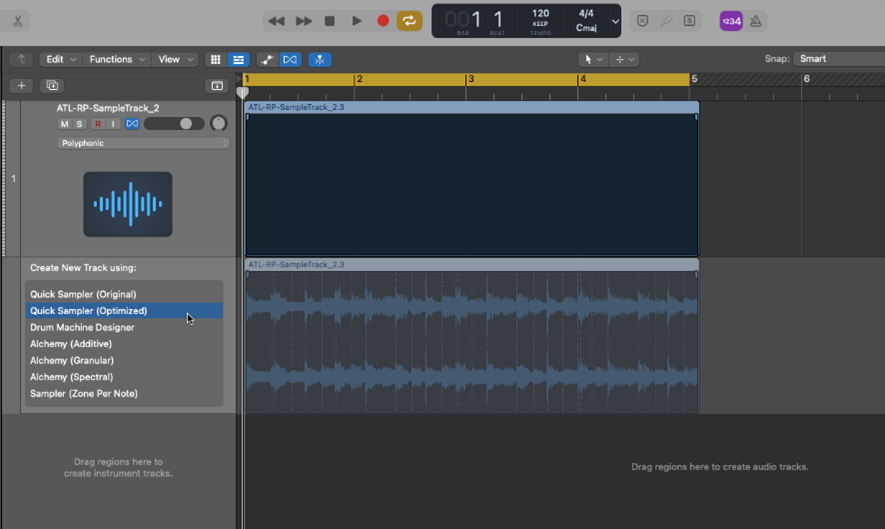
ഞങ്ങൾ ക്വിക്ക് സാംപ്ലർ തിരഞ്ഞെടുത്തത് നിങ്ങൾ ശ്രദ്ധിക്കും ( ഒപ്റ്റിമൈസ് ചെയ്ത ). നിങ്ങൾക്ക് ക്വിക്ക് സാംപ്ലർ ( ഒറിജിനൽ ) തിരഞ്ഞെടുക്കാനും കഴിയും. ഇവ തമ്മിലുള്ള വ്യത്യാസം ഇതാണ്:
- ഒറിജിനൽ യഥാർത്ഥ ഓഡിയോ ഫയലിന്റെ ട്യൂണിംഗ്, ലൗഡ്നെസ്, ലൂപ്പിംഗ്, ദൈർഘ്യം എന്നിവ ഉപയോഗിക്കുന്നു
- ഒപ്റ്റിമൈസ് ചെയ്ത ലോഡ് ചെയ്ത ഫയലിനെ അതിന്റെ ട്യൂണിംഗ്, ലൗഡ്നെസ്, ദൈർഘ്യം എന്നിവ ഒപ്റ്റിമൽ ലെവലിലേക്ക് കാലിബ്രേറ്റ് ചെയ്യാൻ വിശകലനം ചെയ്യുന്നു
ഞങ്ങളുടെ ഉദാഹരണത്തിൽ, അതിന്റെ ഒപ്റ്റിമൈസിംഗ് കഴിവുകൾ പ്രയോജനപ്പെടുത്തുന്നതിന് ഞങ്ങൾ ക്വിക്ക് സാംപ്ലർ (ഒപ്റ്റിമൈസ് ചെയ്തത്) ഉപയോഗിക്കും.
സാമ്പിളുകൾ സൃഷ്ടിക്കുന്നു
മേൽപ്പറഞ്ഞ ഏതെങ്കിലും രീതി ഉപയോഗിച്ച് നിങ്ങളുടെ ലൂപ്പ് ക്വിക്ക് സാംപ്ലറിലേക്ക് ലോഡ് ചെയ്തുകഴിഞ്ഞാൽ, നിങ്ങളുടെ സാമ്പിൾ സൃഷ്ടിക്കാൻ കേൾക്കാനും പര്യവേക്ഷണം ചെയ്യാനും എഡിറ്റുചെയ്യാനുമുള്ള സമയമാണിത്.
ആദ്യം, ചിലത് ദ്രുത സാംപ്ലർപ്രിലിമിനറികൾ.
മോഡുകൾ
ക്വിക്ക് സാംപ്ലറിൽ നാല് മോഡുകളുണ്ട്:
- ക്ലാസിക് —നിങ്ങളുടെ സാമ്പിൾ ട്രിഗർ ചെയ്യുമ്പോൾ, അത് വീണ്ടും പ്ലേ ചെയ്യുന്നു നിങ്ങൾ ഒരു കീ അമർത്തിപ്പിടിക്കുന്നിടത്തോളം മാത്രം (അതായത്, നിങ്ങളുടെ MIDI കൺട്രോളറിലോ ലോജിക്കിന്റെ മ്യൂസിക്കൽ ടൈപ്പിങ്ങിലോ ഓൺ-സ്ക്രീൻ കീബോർഡിലോ)
- ഒരു ഷോട്ട് —നിങ്ങൾ ട്രിഗർ ചെയ്യുമ്പോൾ നിങ്ങളുടെ സാമ്പിൾ, അത് പൂർണ്ണമായി തിരികെ പ്ലേ ചെയ്യുന്നു (അതായത്, സ്റ്റാർട്ട്-മാർക്കർ പൊസിഷൻ മുതൽ എൻഡ്-മാർക്കർ പൊസിഷൻ വരെ), നിങ്ങൾ എത്രനേരം കീ അമർത്തിപ്പിടിച്ചാലും
- സ്ലൈസ് —ഇത് നിങ്ങളുടെ സാമ്പിളിനെ കീകളിലേക്ക് മാപ്പ് ചെയ്തിരിക്കുന്ന ഒന്നിലധികം സെഗ്മെന്റുകളായി വിഭജിക്കുന്നു
- റെക്കോർഡർ —ഞങ്ങൾ കാണിച്ചതുപോലെ, നിങ്ങൾക്ക് എഡിറ്റ് ചെയ്യാൻ കഴിയുന്ന ക്വിക്ക് സാംപ്ലറിലേക്ക് ഓഡിയോ നേരിട്ട് റെക്കോർഡ് ചെയ്യാൻ ഇത് നിങ്ങളെ അനുവദിക്കുന്നു. നിങ്ങളുടെ സാമ്പിൾ രൂപപ്പെടുത്തുക
ഞങ്ങൾ കാണുന്നത് പോലെ, നിങ്ങൾക്ക് താൽപ്പര്യമുള്ള ഒരു സെഗ്മെന്റ് വേർതിരിച്ചെടുക്കുന്നതിനോ നിങ്ങളുടെ സാമ്പിൾ ബീറ്റ് ഡിവിഷനുകളായി വിഭജിക്കുന്നതിനോ നിങ്ങളുടെ സാമ്പിൾ വിശകലനം ചെയ്യുന്നതിനും എഡിറ്റുചെയ്യുന്നതിനും സ്ലൈസ് മോഡ് വളരെ ഉപയോഗപ്രദമാണ്. ഡ്രം അല്ലെങ്കിൽ പെർക്കുഷൻ സാമ്പിളുകൾ സൃഷ്ടിക്കുന്നു.
മറ്റ് പാരാമീറ്ററുകൾ
ക്വിക്ക് സാംപ്ലറിൽ നിങ്ങളുടെ സാമ്പിളുകൾ പരിഷ്ക്കരിക്കുന്നതിന് നിങ്ങൾക്ക് ഉപയോഗിക്കാവുന്ന മറ്റ് ഉപയോഗപ്രദമായ പാരാമീറ്ററുകളുണ്ട്—ഇവയെക്കുറിച്ച് ഞങ്ങൾ വിശദാംശങ്ങളിലേക്ക് കടക്കില്ല, പക്ഷേ അവ അറിഞ്ഞിരിക്കേണ്ടതാണ്:
- പിച്ച് —നിങ്ങളുടെ സാമ്പിളിന്റെ പ്ലേബാക്ക് ടോണാലിറ്റി മികച്ചതാക്കാൻ
- ഫിൽട്ടർ —ഒരു ഫിൽട്ടർ തിരഞ്ഞെടുക്കാൻ ലോപാസ്, ഹൈപാസ്, ബാൻഡ്പാസ്, ബാൻഡ്-റിജക്റ്റ് എന്നിവ ഉൾപ്പെടുന്ന കവർ
- Amp —ലെവൽ, പാൻ പൊസിഷൻ, പോളിഫോണി എന്നിവ സജ്ജീകരിക്കാൻ
ഒരു മോഡ് മെട്രിക്സും ഉണ്ട് LFO-കൾക്കൊപ്പം, അത് നിങ്ങളെ അനുവദിക്കുന്നുമോഡുലേഷൻ പാരാമീറ്ററുകൾ നിയന്ത്രിക്കുക (ഉദാ. ഓസിലേറ്റർ ഫ്രീക്വൻസിയും ഫിൽട്ടർ കട്ട്ഓഫും).
സ്ലൈസ് മോഡിന്റെ അവലോകനം
നിങ്ങൾ സജ്ജമാക്കിയ പാരാമീറ്ററുകളെ അടിസ്ഥാനമാക്കി സ്ലൈസുകൾ സൃഷ്ടിക്കുന്നതിനുള്ള സാമ്പിളുകൾ ചോപ്പുചെയ്യാനുള്ള ഒരു മാർഗമാണ് ക്വിക്ക് സാംപ്ലറിന്റെ സ്ലൈസ് മോഡ്. (ഉദാ. ക്ഷണികങ്ങൾ). നിങ്ങളുടെ യഥാർത്ഥ സാമ്പിളിൽ നിന്നോ ലൂപ്പിൽ നിന്നോ താൽപ്പര്യമുള്ള ഒരു സെഗ്മെന്റ് എക്സ്ട്രാക്റ്റുചെയ്യാൻ ഇത് നിങ്ങളെ അനുവദിക്കുന്നു.
സ്ലൈസുകൾ എങ്ങനെ സൃഷ്ടിക്കുകയും മാപ്പ് ചെയ്യുകയും ചെയ്യുന്നു എന്ന് നിർണ്ണയിക്കുന്ന മൂന്ന് പാരാമീറ്ററുകളുണ്ട്:
- മോഡ്<9 ക്ഷണികമായ+കുറിപ്പ് , ബീറ്റ് ഡിവിഷനുകൾ , തുല്യ ഡിവിഷനുകൾ , അല്ലെങ്കിൽ മാനുവൽ എന്നിവ അടിസ്ഥാനമാക്കി സ്ലൈസുകൾ സൃഷ്ടിക്കുന്നതിനുള്ള രീതിയാണിത്.
- സെൻസിറ്റിവിറ്റി —ഇത് കൂടുതലായിരിക്കുമ്പോൾ, നിങ്ങൾ തിരഞ്ഞെടുത്ത മോഡിനെ അടിസ്ഥാനമാക്കി കൂടുതൽ സ്ലൈസുകളും അത് കുറവായിരിക്കുമ്പോൾ കുറച്ച് സ്ലൈസുകളും തിരിച്ചറിയപ്പെടും
- കീ മാപ്പിംഗ് —ആദ്യ സ്ലൈസ് മാപ്പ് ചെയ്ത കീയാണ് ആരംഭ കീ (ഉദാ. C1), തുടർന്നുള്ള കീകൾ ക്രോമാറ്റിക്കായി (അതായത്, കീബോർഡിലെ എല്ലാ സെമി-ടോണുകളും) അല്ലെങ്കിൽ വൈറ്റ്<മാത്രം 3> അല്ലെങ്കിൽ കറുപ്പ് കീകൾ
ഞങ്ങളുടെ ഉദാഹരണത്തിൽ, ഞങ്ങൾ തിരഞ്ഞെടുക്കും: ട്രാൻസിന്റ്+നോട്ട് മോഡ്, 41-ന്റെ സെൻസിറ്റിവിറ്റി, ക്രോമാറ്റിക് മാപ്പിംഗ്.

എഡിറ്റ് ചെയ്ത് സ്ലൈസുകൾ സൃഷ്ടിക്കുക
നിങ്ങളുടെ സ്ലൈസ് പാരാമീറ്ററുകൾ സജ്ജീകരിച്ചുകഴിഞ്ഞാൽ, ഓരോ സ്ലൈസും അതിന്റെ മാപ്പ് ചെയ്ത കീ പ്ലേ ചെയ്ത് അല്ലെങ്കിൽ പ്ലേ ബട്ടണിൽ ക്ലിക്ക് ചെയ്ത് നിങ്ങൾക്ക് കേൾക്കാനാകും. അത് സ്ലൈസിന് താഴെ ദൃശ്യമാകുന്നു.
നുറുങ്ങ്: മാപ്പ് ചെയ്ത കീ ഉപയോഗിച്ച് ഒരു സ്ലൈസ് പ്ലേ ചെയ്യാൻ നിങ്ങൾക്ക് ഇനിപ്പറയുന്നവയിൽ ഏതെങ്കിലും ഉപയോഗിക്കാം:
- അറ്റാച്ച് ചെയ്ത MIDI കീബോർഡ്<10
- മറ്റൊരു തരം MIDIകൺട്രോളർ
- ലോജിക്കിന്റെ ഓൺ-സ്ക്രീൻ കീബോർഡ്
- ലോജിക്കിന്റെ മ്യൂസിക്കൽ ടൈപ്പിംഗ്
സ്ലൈസുകൾ പ്ലേ ചെയ്ത് അവ കേൾക്കുക— അവ എങ്ങനെ ശബ്ദിക്കും ?
നിങ്ങൾ തിരഞ്ഞെടുത്ത പാരാമീറ്ററുകളെ അടിസ്ഥാനമാക്കി സ്ലൈസുകളുടെ ആരംഭ, അവസാന പോയിന്റുകളിൽ നിങ്ങൾ സന്തുഷ്ടനാണോ?
നിങ്ങളാണെങ്കിൽ, ഒന്നോ അതിലധികമോ സ്ലൈസുകൾ തിരഞ്ഞെടുക്കാൻ നിങ്ങൾ തയ്യാറാണ് സാമ്പിൾ. ഇല്ലെങ്കിൽ, നിങ്ങൾക്ക് നിലവിലുള്ള സ്ലൈസുകൾ എഡിറ്റ് ചെയ്യാനോ നിങ്ങൾക്ക് ആവശ്യമുള്ള സ്വഭാവസവിശേഷതകൾ അടിസ്ഥാനമാക്കി പുതിയ സ്ലൈസുകൾ സൃഷ്ടിക്കാനോ കഴിയും.
ഒരു സ്ലൈസ് എഡിറ്റുചെയ്യാൻ :
ഘട്ടം 1 : സ്ലൈസിന്റെ ആരംഭ, അവസാന പോയിന്റുകൾ ക്രമീകരിക്കുക
- സ്ലൈസിന്റെ ഓരോ അറ്റത്തും നിങ്ങൾക്ക് ആവശ്യമുള്ളിടത്തേക്ക് മാർക്കറുകൾ ക്ലിക്കുചെയ്ത് വലിച്ചിടുക (NB. സ്ലൈസ് മാർക്കറുകൾ മഞ്ഞ )
ഘട്ടം 2 : സ്ലൈസ് പ്ലേ ചെയ്ത് ക്രമീകരിക്കുക
- നിങ്ങളുടെ ക്രമീകരിച്ച സ്ലൈസ് പ്ലേ ചെയ്യുക, നിങ്ങൾ ആകുന്നത് വരെ അതിന്റെ മാർക്കറുകൾ നീക്കി അതിന്റെ ആരംഭ, അവസാന പോയിന്റുകൾ നിയന്ത്രിക്കുക അതിന്റെ ശബ്ദത്തിൽ സന്തോഷമുണ്ട്
ഒരു പുതിയ സ്ലൈസ് സൃഷ്ടിക്കാൻ :
ഘട്ടം 1 : പുതിയ സ്ലൈസ് സ്ഥാനങ്ങൾ തിരഞ്ഞെടുക്കുക
- ഒരു പുതിയ സ്ലൈസ് ആരംഭിക്കാൻ ആഗ്രഹിക്കുന്ന നിങ്ങളുടെ ലൂപ്പിലെ പോയിന്റിൽ (അതായത്, വേവ്ഫോം ഡിസ്പ്ലേ) കഴ്സർ സ്ഥാപിക്കുക, തുടർന്ന്
- നിങ്ങളുടെ പുതിയ സ്ലൈസ് എവിടെ അവസാനിക്കണമെന്ന് നിങ്ങൾ ആഗ്രഹിക്കുന്നത് അവിടെ ആവർത്തിക്കുക, ആരംഭ, അവസാന പോയിന്റുകൾ സൃഷ്ടിക്കുക. നിങ്ങളുടെ പുതിയ സ്ലൈസിനായി
ഘട്ടം 2 : സ്ലൈസ് പ്ലേ ചെയ്ത് എഡിറ്റ് ചെയ്യുക
- നിങ്ങളുടെ പുതിയ സ്ലൈസ് പ്ലേ ചെയ്യുക, അതിന്റെ ശബ്ദത്തിൽ നിങ്ങൾ സന്തോഷിക്കുന്നത് വരെ അതിന്റെ മാർക്കറുകൾ നീക്കുക
നിങ്ങളുടെ സ്ലൈസുകളിൽ നിങ്ങൾ സന്തുഷ്ടരാണെങ്കിൽ, നിങ്ങൾക്ക് ഇവ ചെയ്യാനാകും:
- നിങ്ങളുടെ ലൂപ്പ് അതിന്റെ എല്ലാ സ്ലൈസുകളോടും കൂടി അതേപടി നിലനിർത്തുക, ഇത് നിങ്ങളുടേതായി മാറും.സാമ്പിൾ
- നിങ്ങളുടെ സാമ്പിളിനായി ഉപയോഗിക്കാൻ ആഗ്രഹിക്കുന്ന ഒന്നോ അതിലധികമോ സ്ലൈസുകൾ അടങ്ങിയ നിങ്ങളുടെ ലൂപ്പിന്റെ ഒരു പ്രദേശം തിരഞ്ഞെടുക്കുക, ബാക്കിയുള്ളവ ഉപേക്ഷിക്കുക (അതായത്, ക്രോപ്പ് ചെയ്യുക)
സ്ലൈസുകൾ അടങ്ങിയ സാമ്പിൾ— ഒരു MIDI മേഖലയിൽ അതിന്റെ MIDI വിവരങ്ങൾ കാണുക
ഒരു സാമ്പിളിൽ രണ്ടോ അതിലധികമോ സ്ലൈസുകൾ അടങ്ങിയിരിക്കുമ്പോൾ, സാമ്പിളിൽ ഓരോ സ്ലൈസിനും നൽകിയിരിക്കുന്ന MIDI കുറിപ്പുകൾ നിങ്ങൾക്ക് കാണാൻ കഴിയും. നിങ്ങളുടെ സാമ്പിളിനായി ഒരു MIDI മേഖല സൃഷ്ടിച്ചുകൊണ്ട് നിങ്ങൾക്ക് ഇത് ചെയ്യാൻ കഴിയും.
ഘട്ടം 1 : ഒരു പുതിയ MIDI മേഖല സൃഷ്ടിക്കുക
- അടുത്തുള്ള ഒരു സ്പെയ്സിൽ വലത്-ക്ലിക്ക് ചെയ്യുക ട്രാക്ക് ഏരിയയിലെ ക്വിക്ക് സാംപ്ലർ ട്രാക്ക്
ഘട്ടം 2 : MIDI റീജിയണിലേക്ക് സാമ്പിൾ ലോഡ് ചെയ്യുക
- കഴ്സർ താഴെയുള്ള പകുതിയിൽ ഹോവർ ചെയ്യുക ക്വിക്ക് സാംപ്ലറിലെ സാമ്പിളിന്റെ വേവ്ഫോം ഡിസ്പ്ലേ
- കാണിക്കുന്ന വളഞ്ഞ അമ്പടയാളം നോക്കുക
- പുതിയ MIDI റീജിയണിലേക്ക് നിങ്ങളുടെ സാമ്പിൾ വലിച്ചിടുക
സാമ്പിളിന്റെ വിവരങ്ങൾ ഇതായിരിക്കും MIDI റീജിയണിലേക്ക് സ്ഥാപിച്ചു-മിഡി നോട്ടുകളിലേക്കും പിയാനോ റോളിലേക്കും മാപ്പ് ചെയ്തിരിക്കുന്ന അതിന്റെ സ്ലൈസുകൾ കാണിക്കാൻ അതിൽ ഇരട്ട-ക്ലിക്കുചെയ്യുക.
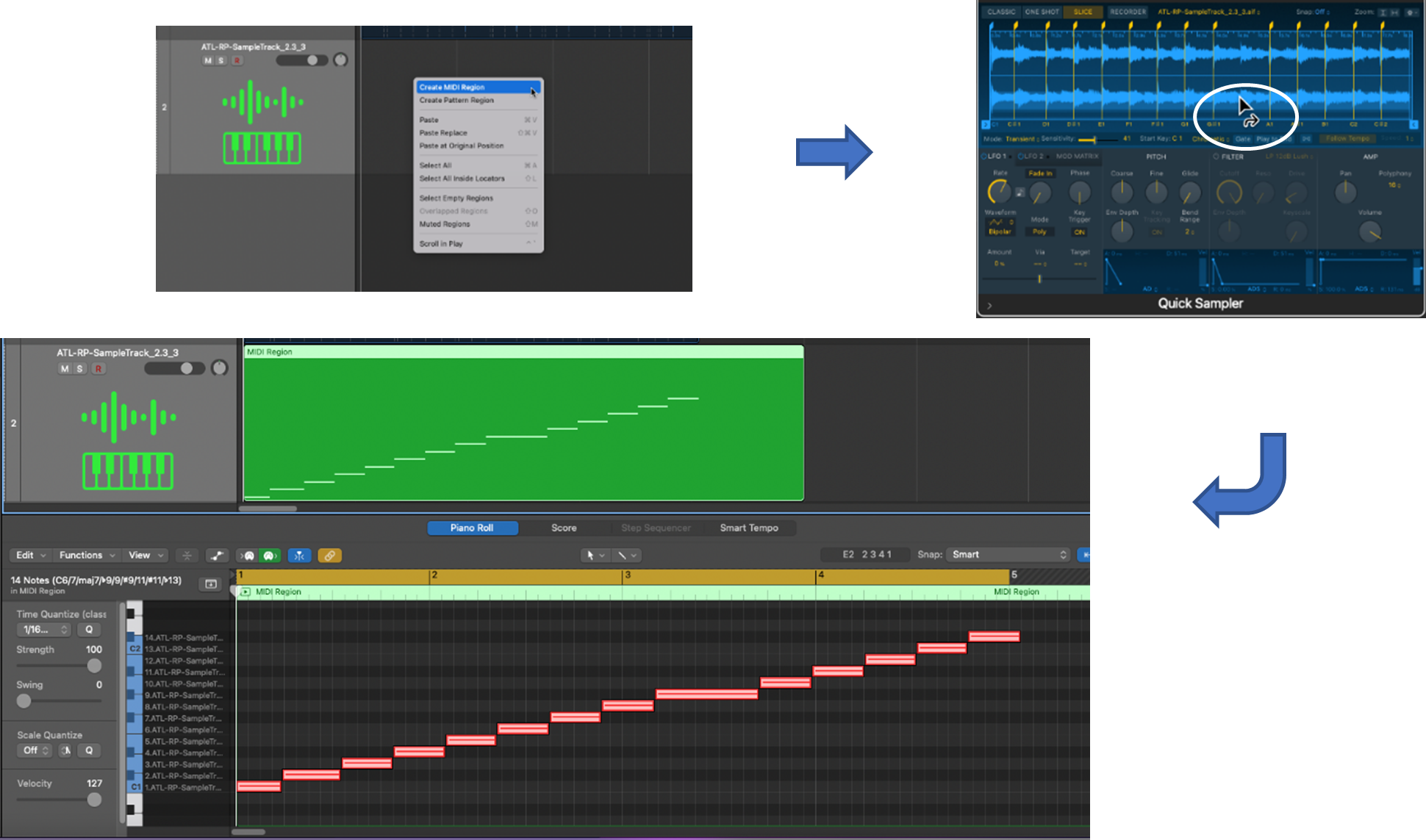
ഒരു ലൂപ്പ് ക്രോപ്പുചെയ്യുക—ചെറിയതിലേക്ക് എഡിറ്റുചെയ്യുക (പുതിയത്) സാമ്പിൾ
നിങ്ങളുടെ ഒന്നോ അതിലധികമോ സ്ലൈസുകൾ അടങ്ങിയ ഒരു ചെറിയ സാമ്പിൾ വേണമെങ്കിൽ, നിങ്ങൾ ആ സ്ലൈസുകൾ തിരഞ്ഞെടുത്ത് ബാക്കിയുള്ളവ ക്രോപ്പ് ചെയ്യേണ്ടതുണ്ട്.
ഘട്ടം 1: സാമ്പിളിന്റെ എൻഡ്-മാർക്കറുകൾ സ്ഥാപിക്കുക
- നിങ്ങളുടെ പുതിയ സാമ്പിളിനായി എൻഡ്-മാർക്കറുകൾ ക്ലിക്കുചെയ്ത് വലിച്ചിടുക (NB. അവസാനത്തെ മാർക്കറുകൾ നീലയാണ് )
ഘട്ടം 2 : നിങ്ങളുടെ സാമ്പിൾ സൃഷ്ടിക്കാൻ നിങ്ങളുടെ ലൂപ്പ് ക്രോപ്പ് ചെയ്യുക
- ഡ്രോപ്പ്-ഡൗൺ തുറക്കുകവേവ്ഫോം ഡിസ്പ്ലേയ്ക്ക് തൊട്ടുമുകളിലുള്ള മെനു (അതായത്, ഗിയർ ഐക്കൺ)
- തിരഞ്ഞെടുക്കുക ക്രോപ്പ് സാമ്പിൾ
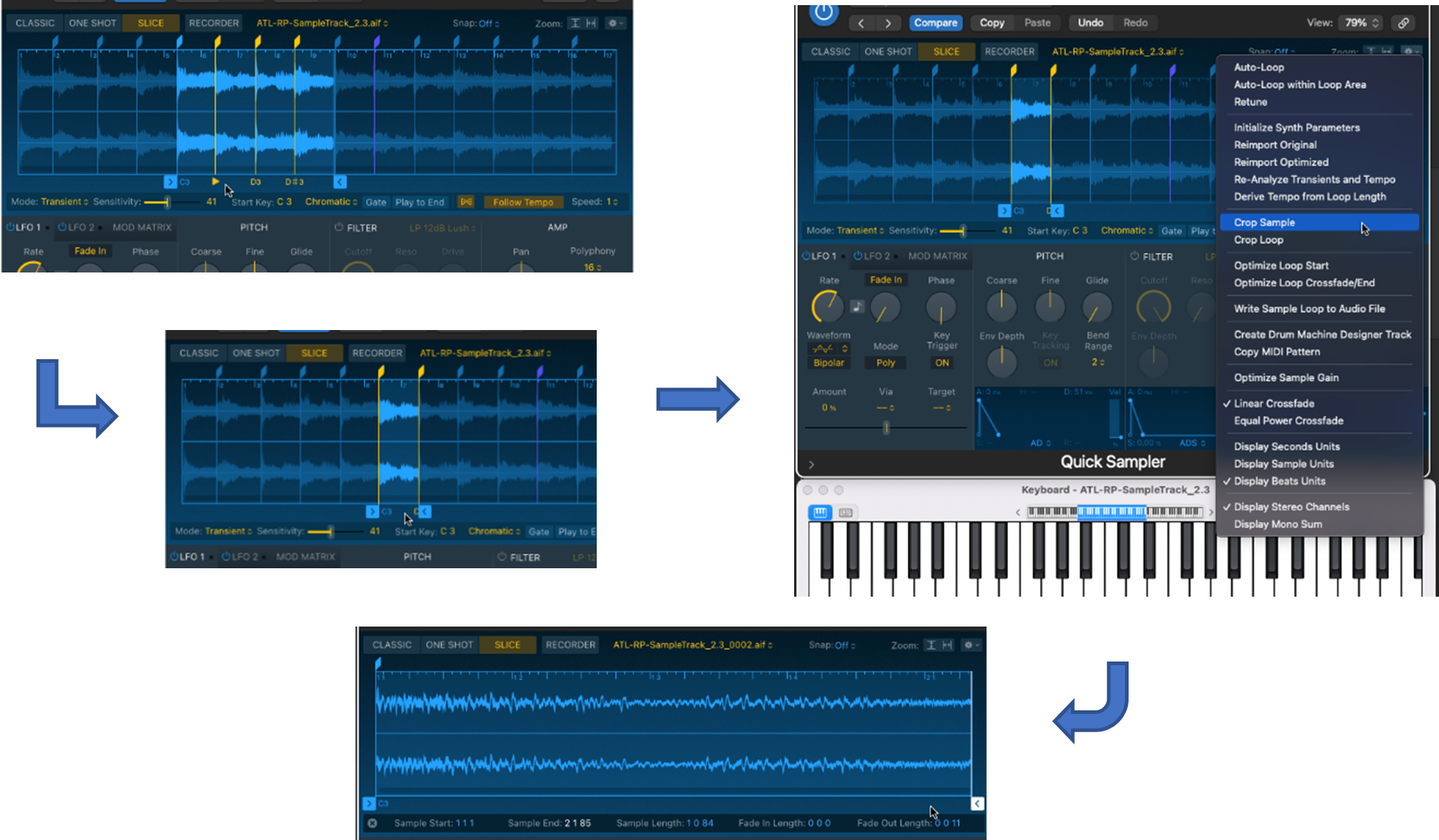
കൊള്ളാം—നിങ്ങൾ ഇപ്പോൾ നിങ്ങളുടെ പുതിയ സാമ്പിൾ സൃഷ്ടിച്ചു!
ക്ലാസിക് മോഡിൽ സാമ്പിളിംഗ്
ഇപ്പോൾ നിങ്ങളുടെ സാമ്പിൾ ഉണ്ട്, നിങ്ങൾ വ്യത്യാസപ്പെടുമ്പോൾ സാമ്പിൾ എങ്ങനെ പ്രവർത്തിക്കുമെന്ന് കേൾക്കാൻ നിങ്ങൾ തയ്യാറാണ് അതിന്റെ പിച്ചും ടെമ്പോയും. ക്ലാസിക് മോഡിലേക്ക് മാറുന്നതാണ് ഇതിനുള്ള ഒരു നല്ല മാർഗ്ഗം.
നിങ്ങൾ കീബോർഡ് മുകളിലേക്കും താഴേക്കും പ്ലേ ചെയ്യുമ്പോൾ (അതായത്, ഘടിപ്പിച്ച MIDI കൺട്രോളർ അല്ലെങ്കിൽ ഓൺ-സ്ക്രീനിൽ) വ്യത്യസ്ത കുറിപ്പുകളിൽ നിങ്ങളുടെ സാമ്പിൾ കേൾക്കാനാകും. നിങ്ങളുടെ പുതിയ സാമ്പിൾ ഒരു പുതിയ ഉപകരണം പോലെ പ്ലേ ചെയ്യുന്നു—ഒരു സാംപ്ലർ ഉപകരണം .
എന്നിരുന്നാലും, നിങ്ങൾ പ്ലേ ചെയ്യുമ്പോൾ, നിങ്ങളുടെ സാമ്പിളിന്റെ പിച്ച് ഉം ടെമ്പോ കുറയുന്നത് നിങ്ങൾ ശ്രദ്ധിച്ചേക്കാം. നിങ്ങൾ താഴ്ന്നതും ഉയർന്നതുമായ നോട്ടുകൾ കളിക്കുമ്പോൾ വർദ്ധിപ്പിക്കുക. പകരം, ഒരേ ടെമ്പോ നിലനിർത്തിക്കൊണ്ട് വ്യത്യസ്ത നോട്ടുകൾ പ്ലേ ചെയ്യുമ്പോൾ പിച്ച് മാത്രം മാറണമെന്ന് നിങ്ങൾ ആഗ്രഹിക്കുന്നുവെങ്കിൽ, നിങ്ങൾ ഫ്ലെക്സ് മോഡ് സജ്ജീകരിക്കേണ്ടതുണ്ട്.
നുറുങ്ങ്: ഫ്ലെക്സ് മോഡ് ഒരു ലോജിക് പ്രോയുടെ വൈവിധ്യമാർന്ന ഫീച്ചർ നിങ്ങൾക്ക് പിച്ചും ടൈമിംഗും ട്യൂൺ ചെയ്യാൻ ഉപയോഗിക്കാം—പിച്ച് എങ്ങനെ എളുപ്പത്തിൽ ട്യൂൺ ചെയ്യാം എന്നറിയാൻ, പരിശോധിക്കുക പിച്ചും ടൈമിംഗും എങ്ങനെ എളുപ്പത്തിൽ എഡിറ്റ് ചെയ്യാം
നിലനിർത്താൻ ഫ്ലെക്സ് മോഡ് സജ്ജമാക്കാൻ അതേ ടെമ്പോ:
ഘട്ടം 1 : ഫ്ലെക്സ് ഐക്കൺ കണ്ടെത്തി തിരഞ്ഞെടുക്കുക
- Flex ഐക്കൺ തരംഗരൂപ ഡിസ്പ്ലേയ്ക്ക് തൊട്ടുതാഴെ ഇരിക്കുന്നു

നിങ്ങൾ ഫ്ലെക്സ് മോഡ് ഈ രീതിയിൽ സജ്ജീകരിച്ച ശേഷം, നിങ്ങൾ താഴ്ന്ന് കളിക്കുമ്പോൾ ഒപ്പം ഉയർന്ന കുറിപ്പുകൾ നിങ്ങളുടെ സാമ്പിളിന്റെ പിച്ച് മാറും എന്നാൽ അതിന്റെ ടെമ്പോ

